Содержание
- 2. https://www.canva.com/ Canva - бесплатный веб-сайт инструмента для графического дизайна, основанный в 2012 году. Он имеет простой
- 3. Информация о сервисе Canva — это онлайн-сервис. Все манипуляции с картинкой или фото, вы производите на
- 4. Как работать в сервисе canva 1. Заходим на сайт https://www.canva.com/ 2. Регистрация. Первый вариант: в сервис
- 5. Первый вариант: в сервис можно зайти с помощью учетной записи Facebook, если у вас есть в
- 6. После регистрации появится кнопка “Узнать, как это сделать”, нажимаем на нее и проходим обучение по пользованию
- 7. После того, как пройдете обучение, вы попадете в личный кабинет. Нажимаем кнопку “Создать дизайн”. Далее выбираем,
- 8. Выбираете макет, который подходит вашей теме.
- 9. Можно добавить по вашему желанию, какой-либо элемент.
- 10. Выбираем стиль шрифта.
- 11. Можно добавить свои файлы. Нажимаем кнопку “Добавить собственные изображения”. Ищем файл, который нам нужен.
- 12. Для того, чтобы скачать работу на компьютер, нажимает кнопку “Скачать” и выбираем нужный формат.
- 13. Для того, чтобы поделиться работой в социальных сетях, нажимаем кнопку «Поделиться» и выбираем социальную сеть.
- 14. Примеры работ сделанных в онлайн сервисе Canva.com
- 15. Открытка
- 16. Плакат
- 18. Скачать презентацию


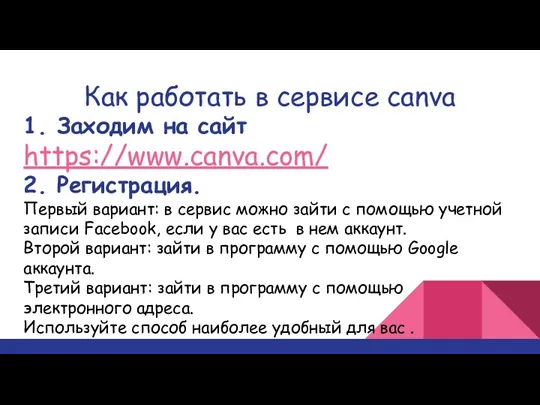
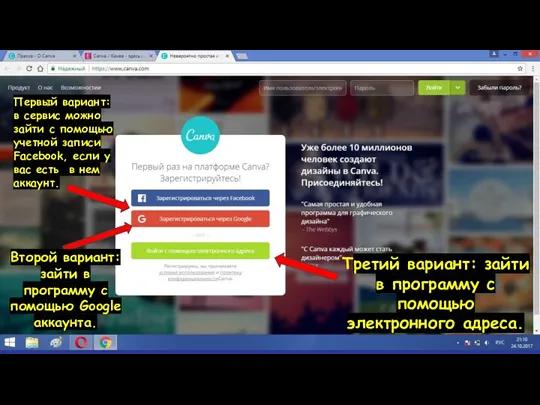
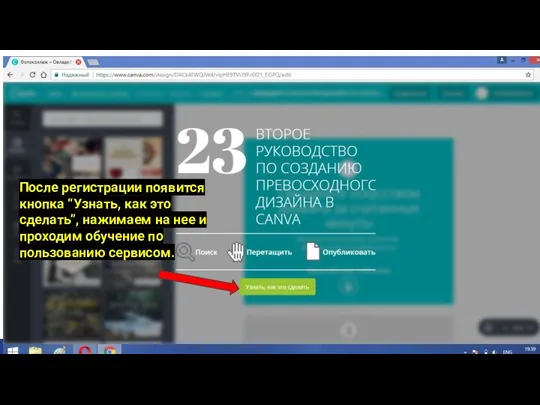
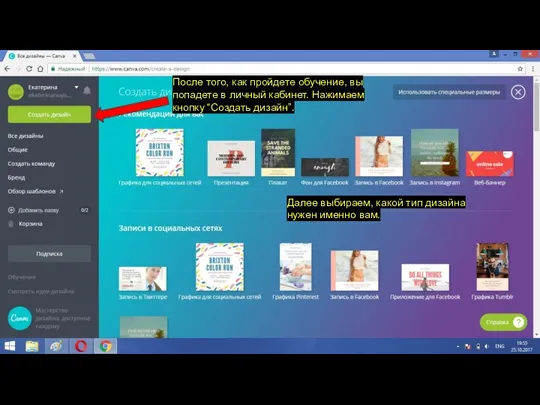
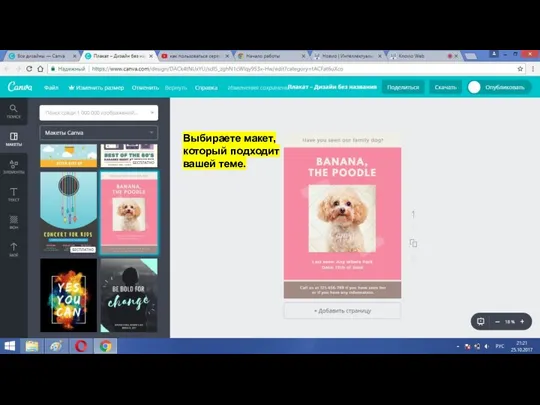
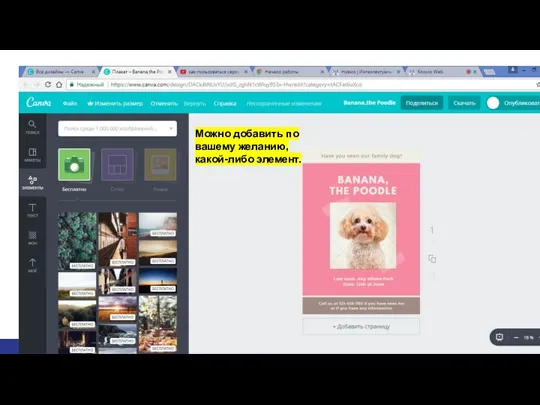
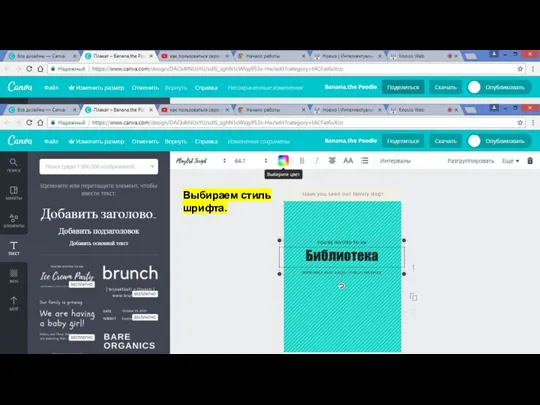
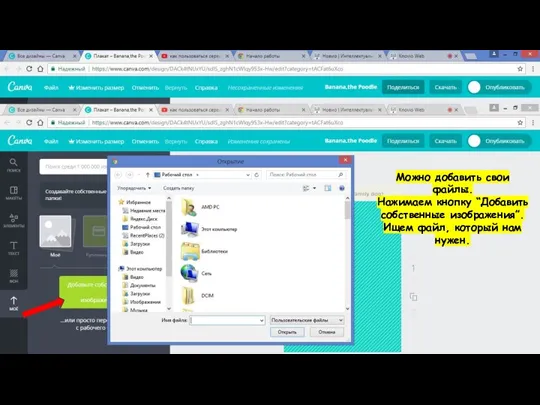
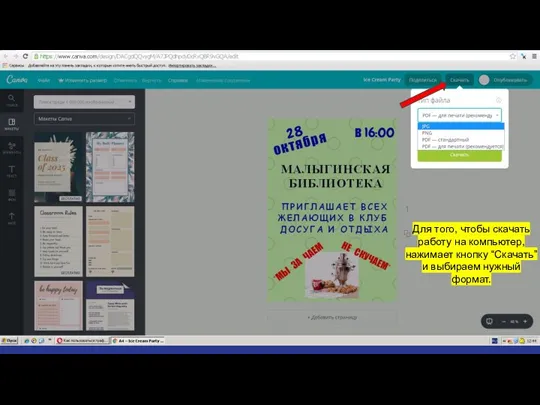
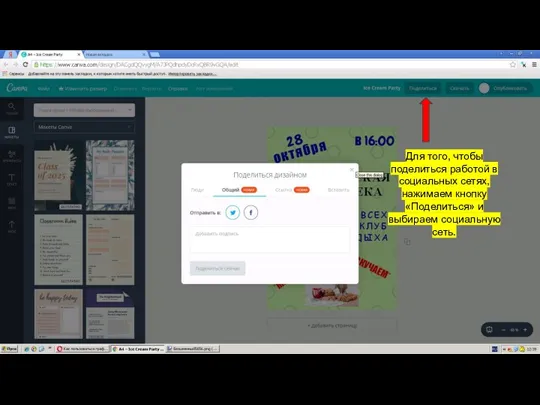



 Что такое транзакция
Что такое транзакция Представление графической информации
Представление графической информации Информация. Представление информации. Единицы измерения информации.
Информация. Представление информации. Единицы измерения информации.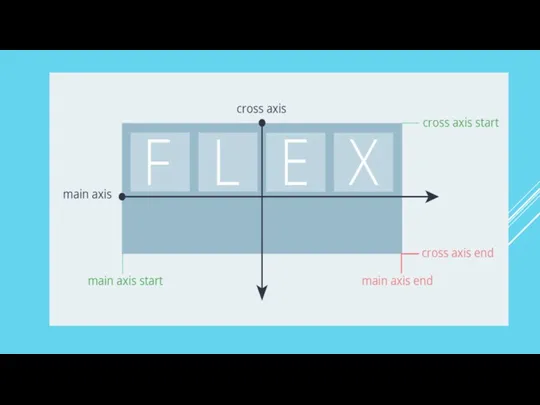 Свойства Flexbox для упрощённой блочной компоновки элементов на странице
Свойства Flexbox для упрощённой блочной компоновки элементов на странице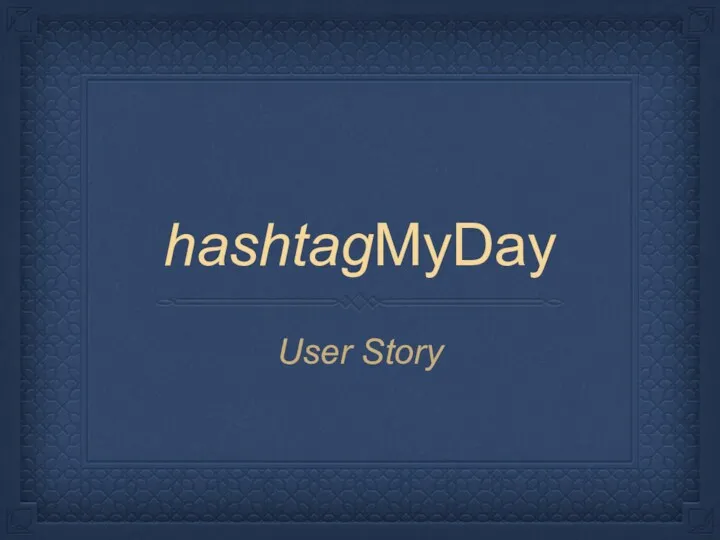 Hashtag my day. User story
Hashtag my day. User story Файловые архивы. Общение в Интернете
Файловые архивы. Общение в Интернете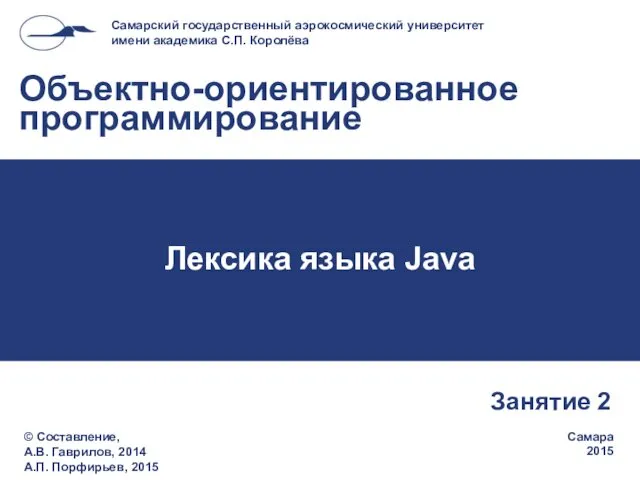 Лексика языка Java
Лексика языка Java Засіб пошуку інформації на комп'ютерах. Інформатика 9 клас
Засіб пошуку інформації на комп'ютерах. Інформатика 9 клас Информатика 8 сынып
Информатика 8 сынып Двоичное кодирование
Двоичное кодирование Основы графической визуализации данных. Двумерный случай
Основы графической визуализации данных. Двумерный случай Основы SQL. Практическое применение
Основы SQL. Практическое применение Простые и сложные логические выражения. Презентация.
Простые и сложные логические выражения. Презентация. Тезаурус Безопасный интернет
Тезаурус Безопасный интернет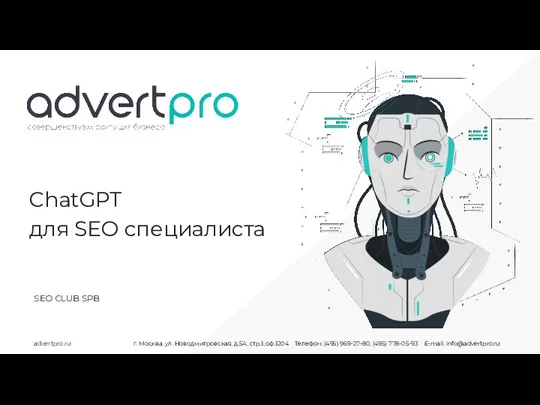 ChatGPT для SEO специалиста
ChatGPT для SEO специалиста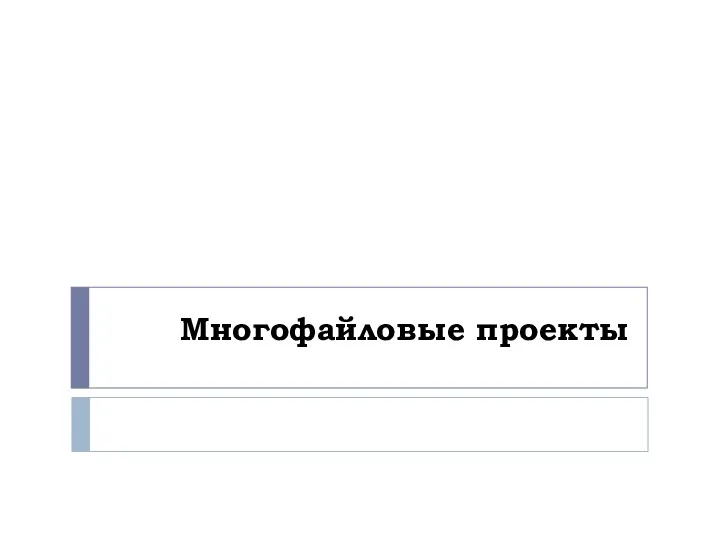 Многофайловые проекты
Многофайловые проекты Информатика как наука
Информатика как наука Құрылымдаушы-суретші. Паркетчик және PascalABC программалармен жұмыс істеу Мысал Паркетчик PascalABC
Құрылымдаушы-суретші. Паркетчик және PascalABC программалармен жұмыс істеу Мысал Паркетчик PascalABC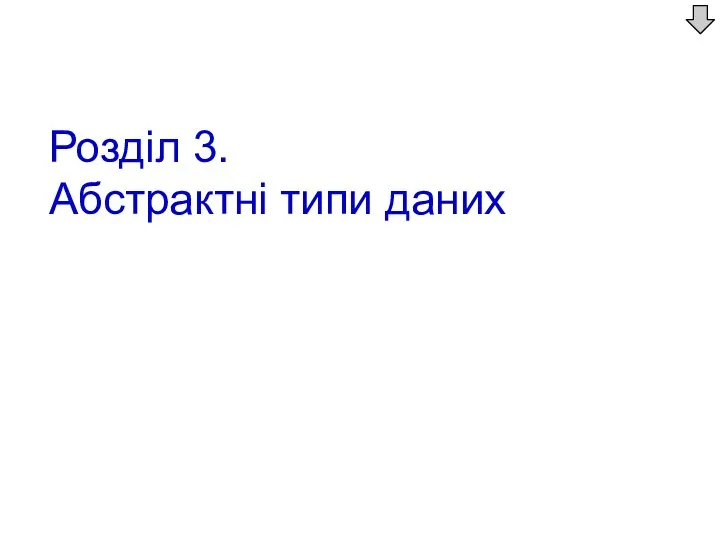 Абстрактні типи даних
Абстрактні типи даних Пополнение карты Стрелка в мобильном приложении
Пополнение карты Стрелка в мобильном приложении Spring Framework
Spring Framework Развитие киберспорта в России
Развитие киберспорта в России Отчет по продвижению в социальных сетях WebMoney
Отчет по продвижению в социальных сетях WebMoney Классификация информационных систем
Классификация информационных систем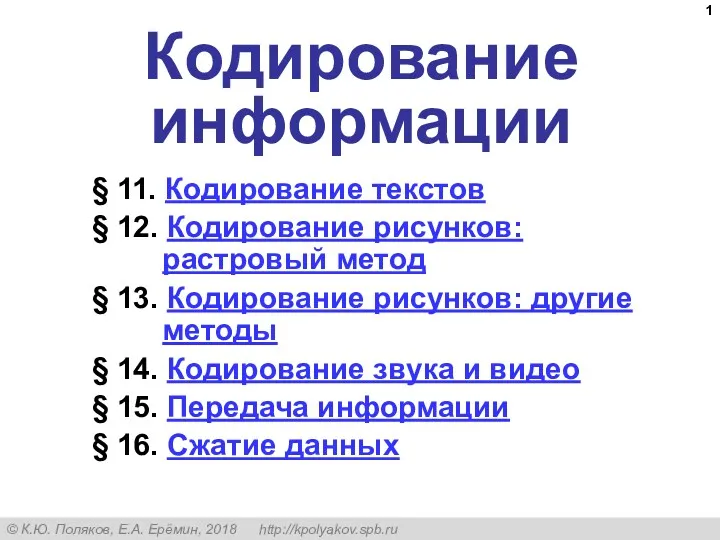 Кодирование данных
Кодирование данных Общие правила написания заметок для информационно развлекательных электронных СМИ
Общие правила написания заметок для информационно развлекательных электронных СМИ FL Studio
FL Studio Физические основы радиоэлектронных способов воздействия угроз на объекты
Физические основы радиоэлектронных способов воздействия угроз на объекты